Cum să automatizați căutarea și distrugerea scanărilor Spybot
Spybot Search & Destroy, obișnuit să fieutilitate pentru eliminarea programelor spyware. Alte utilități, cum ar fi Malwarebytes și Microsoft Security Essentials, au luat locul acestuia. Dar Spybot Search & Destroy este încă un program solid pentru eliminarea programelor spyware.
Iată cum să scanați computerul Windows cu Spybot Search & Destroy în mod automat.
Descărcați Spybot Search & Destroy.
În timpul instalării, debifați toate componentele, cu excepția integrării Security Center. Faceți clic pe Următorul.

Ca un firewall, TeaTimer vă va întrebarularea proceselor. Deși multe programe au nume evidente, cum ar fi Excel fiind excel.exe, altele nu. Este ușor să blochezi permanent un serviciu de care ai nevoie. Consider că riscul depășește beneficiile.
Debifează opțiunea Utilizarea protecțiilor pentru setările sistemului (TeaTimer). În teorie este o idee grozavă, dar consider că mulți utilizatori se confruntă cu probleme.
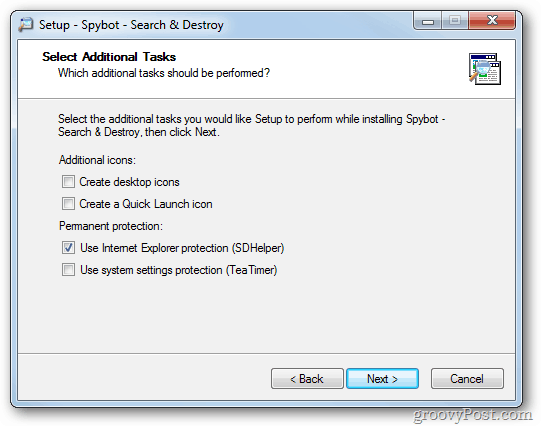
Acum setează Spybot Search & Destroy pentru a actualiza și scana automat. Din interfața principală accesați Mod >> Mod avansat.
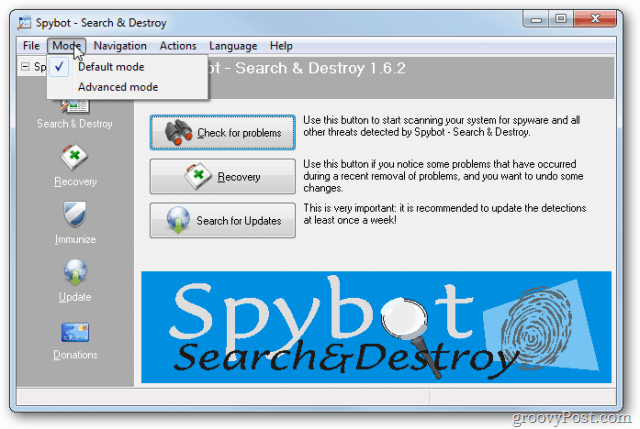
Veți primi un mesaj de avertizare. Faceți clic pe Da.
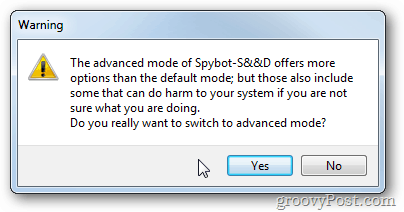
Acum veți vedea mai multe opțiuni în panoul din stânga jos. Faceți clic pe cea care spune Setări
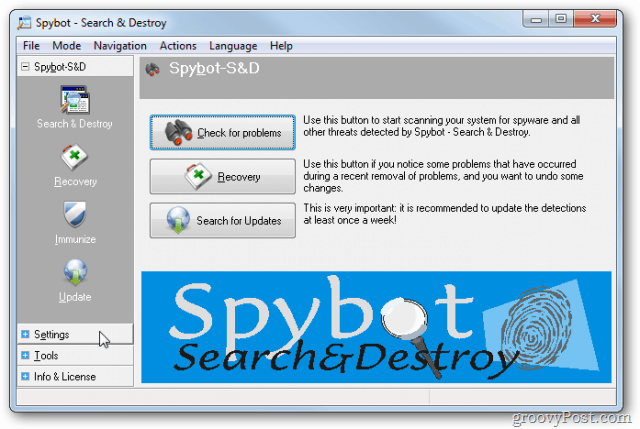
Faceți clic pe Scheduler.
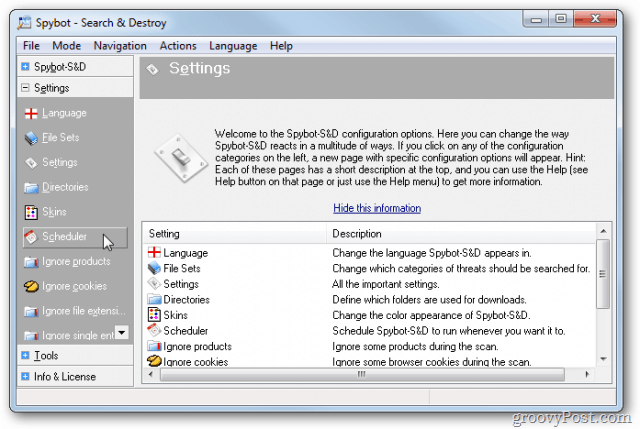
Apoi faceți clic pe Adăugare (Updater) în partea dreaptă sus, apoi Modificați (Updater).
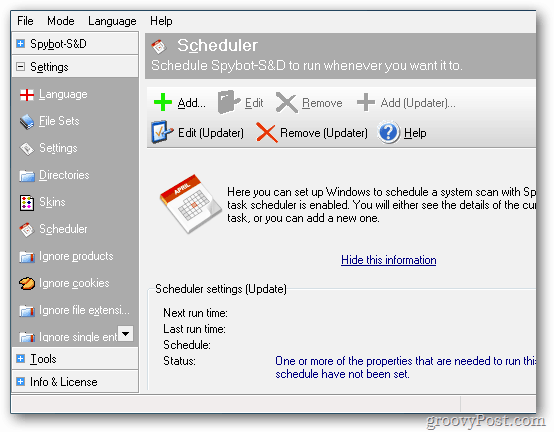
Faceți clic pe fila Schedule, apoi pe Nou.
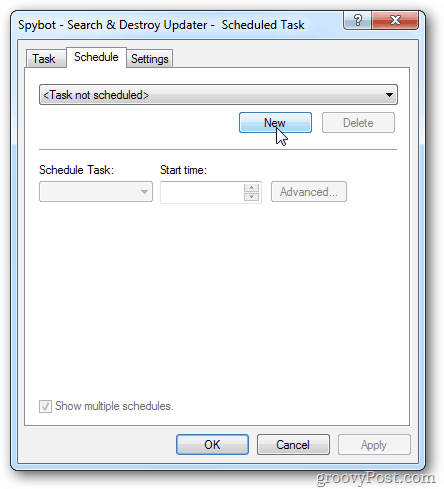
Setați ora pentru a rula actualizarea - vă sugerez săptămânal. Faceți clic pe OK.
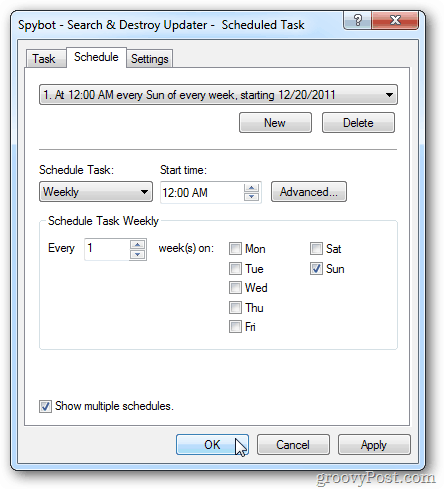
Introduceți numele de utilizator și parola pentru contul dvs. Windows nu va executa activități programate fără o parolă.
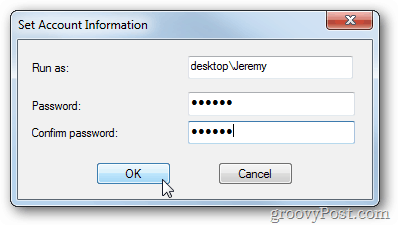
Acum trebuie să automatizați procesul de scanare. Faceți clic pe Adăugare, apoi Modificați și setați scanarea. Asigurați-vă că scanarea dvs. este programată după actualizare.
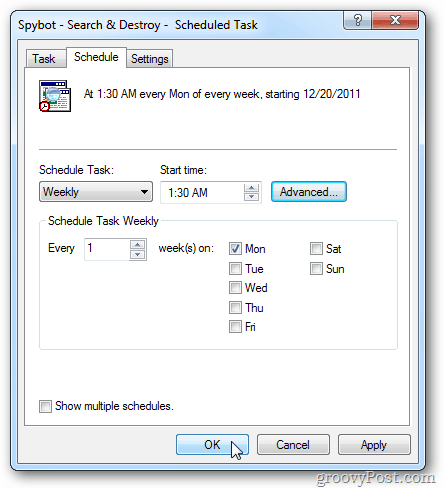
Pe ecranul Scheduler, bifați ambele casete pentru a remedia problemele după scanarea programată și închideți programul după terminarea planificării.
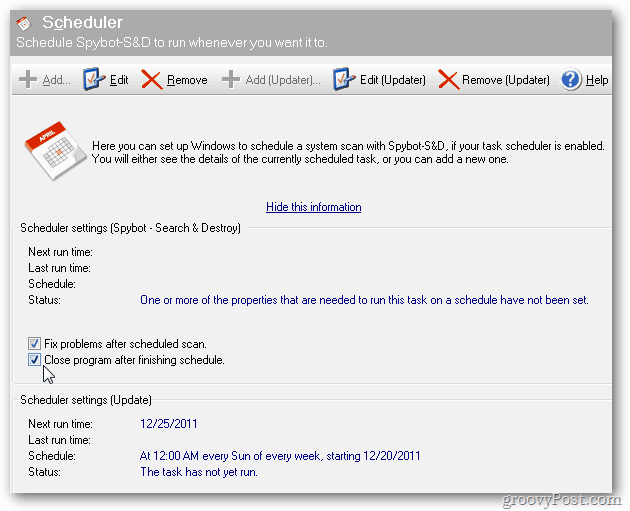
Scanările durează câteva minute pentru a rula. Programează-l pentru o perioadă în care computerul este pornit și nu îl folosești.
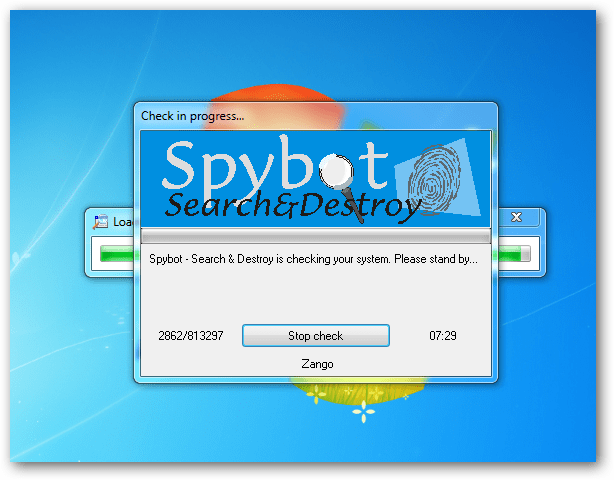









Lasa un comentariu